เมื่อเร็ว ๆ นี้ฉันได้ดูบทช่วยสอนซึ่งคุณจะต้องให้ Docker ทำงานบนเครื่องของคุณเพื่อติดตาม จนถึงตอนนี้ดีมาก
แต่ปรากฎว่า Docker เวอร์ชันล่าสุดต้องใช้ Windows 10 Pro, Enterprise หรือ Education ซึ่งหมายความว่าหากคุณเป็นเหมือนฉันและมีเพียง Windows 10 Home edition บนแล็ปท็อปส่วนตัวของคุณ คุณจะใช้ Docker ไม่ได้…หรือคุณอาจจะยังใช้ได้ .
อ่านด้านล่างเพื่อดูวิธีการ ?
การให้เหตุผล
ก่อนอื่น เรามาทำสรุปสถานการณ์สั้นๆ กันก่อน เราต้องการบรรลุอะไรและปัจจุบันเรามีอะไรบ้าง
เรามี Windows 10 OS Home edition ในเครื่องของเรา เราต้องการให้ Docker ทำงานบนเครื่องเดียวกัน เพื่อให้เราสามารถสร้างอิมเมจนักเทียบท่า เรียกใช้คอนเทนเนอร์ และเรียนรู้ได้ดีขึ้นและเติบโตเร็วขึ้น!
ข้อสุดท้ายอยู่นอกขอบเขตของบทความนี้เล็กน้อย แต่เราควรเริ่มจากที่ไหนสักแห่งใช่ไหม ?.
การกระทำ
หลังจากกำหนดสิ่งที่เราต้องการแล้ว เรามาดูกันว่าจะทำอย่างไรให้สำเร็จ นี่คือขั้นตอนที่ฉันทำตาม มันใช้งานได้สำหรับฉันซึ่งทำให้ฉันต้องการแบ่งปันกับคุณ และบางทีฉันอาจช่วยใครบางคนให้กลับไปกลับมาที่ StackOverflow ได้สองสามวัน! ?
หลังจากอ่านมาบ้างก็พบว่าบทความนี้ มันอธิบายว่าเป็นไปได้ที่จะใช้ Docker ใน Windows 10 Home โดยใช้ประโยชน์จากเครื่องเสมือน Linux และให้คอนเทนเนอร์ Docker ทำงานอยู่ มาดูกันว่ามันทำงานอย่างไร
ขั้นตอนที่ 1:การติดตั้ง
ก่อนอื่น คุณต้องติดตั้งซอฟต์แวร์ชื่อ Oracle VM VirtualBox ช่วยให้คุณสามารถติดตั้งเครื่องเสมือนหลายเครื่องบนเครื่องจริงของคุณได้ ด้วยวิธีนี้ เราจะมีเครื่องเสมือนที่จะใช้งาน Linux โดยที่ Docker ของเราจะใช้งานได้
จากนั้นใช้ Windows PowerShall และ Chocolatey ซึ่งเป็นตัวจัดการแพ็คเกจ Windows ของคุณเพื่อติดตั้ง docker-machine โดยเรียกใช้สิ่งต่อไปนี้:
choco install docker-machineเปิดแอป bash terminal ที่คุณชื่นชอบและเรียกใช้สิ่งนี้:
docker-machine create --driver virtualbox defaultสิ่งนี้จะสร้างเครื่องเสมือนนักเทียบท่าที่เรียกว่า 'ค่าเริ่มต้น'
ขั้นตอนที่ 2:การกำหนดค่า
ต่อไป เราต้องกำหนดค่าพอร์ตที่จะเปิดเผยเมื่อรันคอนเทนเนอร์ Docker คุณสามารถทำได้โดยไปที่ Oracle VM VirtualBox -> เครื่องเสมือนเริ่มต้น -> การตั้งค่า -> เครือข่าย -> อแด็ปเตอร์ 1 -> การส่งต่อพอร์ต
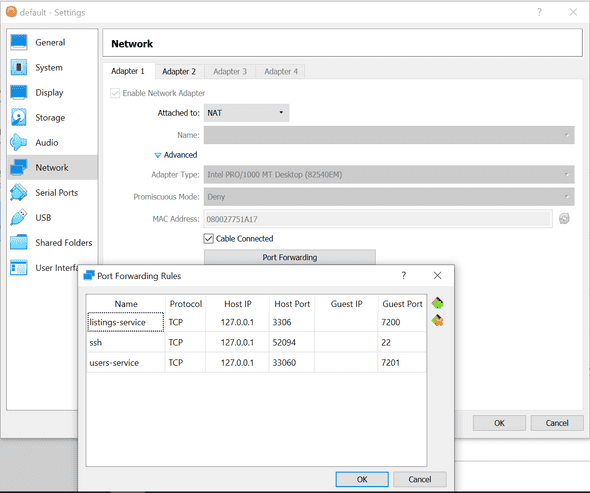
นี่คือ ที่สำคัญที่สุด รายละเอียด ที่ฉันลืมไป เราจำเป็นต้องอนุญาตให้ Docker ติดตั้งโวลุ่มที่อยู่บนฮาร์ดไดรฟ์ของคุณ โดยค่าเริ่มต้น คุณสามารถต่อเชื่อมจาก C://Users/ . เท่านั้น ไดเรกทอรี
หากต้องการเพิ่มเส้นทางอื่น เพียงไปที่ Oracle VM VirtualBox กุย. เลือก ค่าเริ่มต้น VM และไปที่ การตั้งค่า> โฟลเดอร์ที่ใช้ร่วมกัน . หากคุณไม่ต้องการใช้การตั้งค่าเริ่มต้น อย่าลืมวางโปรเจ็กต์ของคุณไว้ในไดเร็กทอรี "ผู้ใช้" เช่น C:\Users\{your project} .
ในกรณีของฉัน ฉันลืมเรื่องนี้ไปและต้องปวดหัวสองสามวันจนกว่าฉันจะรู้ว่าเหตุใดฉันจึงได้รับข้อผิดพลาด "ไม่พบ package.json" เมื่อพยายามเรียกใช้คอนเทนเนอร์ ซึ่งสร้างขึ้นจากบทช่วยสอนนี้
เริ่มเครื่องเสมือนโดยเรียกใช้คำสั่งต่อไปนี้ในแอปเทอร์มินัลของคุณ:
docker-machine start defaultขั้นตอนที่ 3:การตั้งค่าตัวแปรสภาพแวดล้อม
ต่อไป เราต้องตั้งค่าตัวแปรสภาพแวดล้อมของ Docker:
docker-machine env defaultซึ่งช่วยให้ไคลเอ็นต์ Docker และ Docker Compose สามารถสื่อสารกับ Docker Engine ที่ทำงานอยู่ใน Linux VM ที่เราตั้งชื่อว่า "default"
คุณอาจต้องเรียกใช้:
@FOR /f "tokens=*" %i IN ('"C:\ProgramData\chocolatey\lib\docker-machine\bin\docker-machine.exe" env') DO @%iเพื่อให้ Docker ทำงานได้อย่างถูกต้อง หมายเหตุ:เส้นทางที่ระบุในคำสั่งด้านบนอาจแตกต่างกันไปขึ้นอยู่กับการตั้งค่าของคุณ .
หากคุณกำลังจะใช้สิ่งต่าง ๆ เช่น docker-compose up คุณจะต้องติดตั้ง Docker Tools ด้วยเช่นกัน คุณสามารถทำได้โดยเรียกใช้คำสั่งต่อไปนี้ใน PowerShall:
choco install docker-cli
choco install docker-composeสิ่งเหล่านี้จะติดตั้งทุกสิ่งที่คุณต้องการเพื่อเริ่มใช้งาน Docker บน Windows 10 Home OS ของคุณ
สรุป
ตอนนี้เรามีทุกอย่างที่ต้องการแล้ว เราอาจใช้เวลาไปกับการเรียนรู้จริง ไม่ว่าจะโดยทำตามบทช่วยสอนเกี่ยวกับนักเทียบท่าหรืออ่านหนังสือ ไม่ว่าคุณต้องการจะทำอะไรต่อไป คุณมีเครื่องมือทั้งหมดที่คุณต้องการ
โดยส่วนตัวแล้วฉันจะพยายามทำแบบฝึกหัดที่กล่าวถึงก่อนหน้านี้ให้เสร็จ แล้วใครจะรู้ ฉันอาจจะเริ่มใช้ Docker สำหรับแต่ละโปรเจ็กต์ที่ฉันทำ
ในระหว่างกระบวนการค้นคว้า ฉันพบหนังสือที่น่าสนใจมากซึ่งเกี่ยวกับ Docker โดยเฉพาะ ชื่อว่า "Docker in Practice" โดย Ian Miell . หากคุณสนใจสิ่งนี้ คุณอาจต้องการดู
? ขอบคุณที่อ่าน! ?
ข้อมูลอ้างอิง
- https://www.virtualbox.org/
- https://www.sitepoint.com/docker-windows-10-home
- https://www.youtube.com/watch?v=6Yfm5gHQjaQ&list=PLnTRniWXnjf8YC9qJFLSVCrXfS6cyj6x6&index=2
- https://github.com/mihailgaberov/microservices
- https://support.divio.com/en/articles/646695-how-to-use-a-directory-outside-c-users-with-docker-toolbox-docker-for-windows


